Visualiza los resultados de la búsqueda
Usa esta guía de inicio rápido para ejecutar SQL y visualizar tus resultados en un notebook de BigQuery:
- Ejecuta una consulta con el conjunto de datos públicos
bigquery-public-data.ml_datasets.penguins. - Usa una celda de SQL para iterar en los resultados de tu consulta.
- Usa una celda de visualización para mostrar la longitud y la profundidad promedio del culmen de los pingüinos hembra de cada especie.
Antes de comenzar
- Sign in to your Google Cloud account. If you're new to Google Cloud, create an account to evaluate how our products perform in real-world scenarios. New customers also get $300 in free credits to run, test, and deploy workloads.
-
In the Google Cloud console, on the project selector page, select or create a Google Cloud project.
Roles required to select or create a project
- Select a project: Selecting a project doesn't require a specific IAM role—you can select any project that you've been granted a role on.
-
Create a project: To create a project, you need the Project Creator role
(
roles/resourcemanager.projectCreator), which contains theresourcemanager.projects.createpermission. Learn how to grant roles.
-
In the Google Cloud console, on the project selector page, select or create a Google Cloud project.
Roles required to select or create a project
- Select a project: Selecting a project doesn't require a specific IAM role—you can select any project that you've been granted a role on.
-
Create a project: To create a project, you need the Project Creator role
(
roles/resourcemanager.projectCreator), which contains theresourcemanager.projects.createpermission. Learn how to grant roles.
-
Verify that billing is enabled for your Google Cloud project.
Verifica que la API de BigQuery esté habilitada.
Si creaste un proyecto nuevo, la API de BigQuery se habilita automáticamente.
- Usuario de BigQuery (
roles/bigquery.user) - Usuario de Colab Enterprise (
roles/aiplatform.colabEnterpriseUser) Para crear una celda de SQL nueva en tu notebook, haz clic en SQL.
Ingresa la siguiente consulta:
SELECT * FROM `bigquery-public-data.ml_datasets.penguins`;Haz clic en Ejecutar celda.
Los resultados de la consulta se guardan automáticamente en un DataFrame llamado
df.Crea otra celda de SQL y cambia el título a
female_penguins.Ingresa la siguiente consulta, que hace referencia al DataFrame que acabas de crear y filtra los resultados para incluir solo pingüinos hembra:
SELECT * FROM {df} WHERE sex = 'FEMALE';Haz clic en Ejecutar celda.
Los resultados de la consulta se guardan automáticamente en un DataFrame llamado
female_penguins.Para crear una nueva celda de visualización en tu notebook, haz clic en Visualización.
Haz clic en Elegir un DataFrame y, luego, selecciona
female_penguins.Aparecerá una interfaz de gráficos.
Haz clic en Diagrama de dispersión para abrir un menú de gráficos y, luego, selecciona el gráfico de barras verticales .
En la sección Métrica, verifica que aparezcan
culmen_length_mmyculmen_depth_mm. Si falta una métrica, haz clic en Agregar métrica y selecciónala. Para quitar una métrica, mantén el puntero sobre su nombre y, luego, haz clic en Cerrar.Para cada métrica, haz clic en Editar. En Agregación, selecciona Promedio.
- In the Google Cloud console, go to the Manage resources page.
- In the project list, select the project that you want to delete, and then click Delete.
- In the dialog, type the project ID, and then click Shut down to delete the project.
- Obtén más información sobre BigQuery DataFrames.
- Obtén más información sobre las celdas de SQL en Colab Enterprise.
- Obtén más información sobre las celdas de visualización en Colab Enterprise.
- Aprende a visualizar gráficos con BigQuery DataFrames.
- Aprende a usar un notebook de BigQuery DataFrames.
Permisos necesarios
Para crear y ejecutar notebooks, necesitas los siguientes roles de Identity and Access Management (IAM):
Crea un notebook
Sigue las instrucciones en Crea un notebook desde el editor de BigQuery para crear un notebook nuevo.
Ejecuta una consulta
Para ejecutar una consulta en SQL en un notebook, sigue estos pasos:
Visualizar los resultados
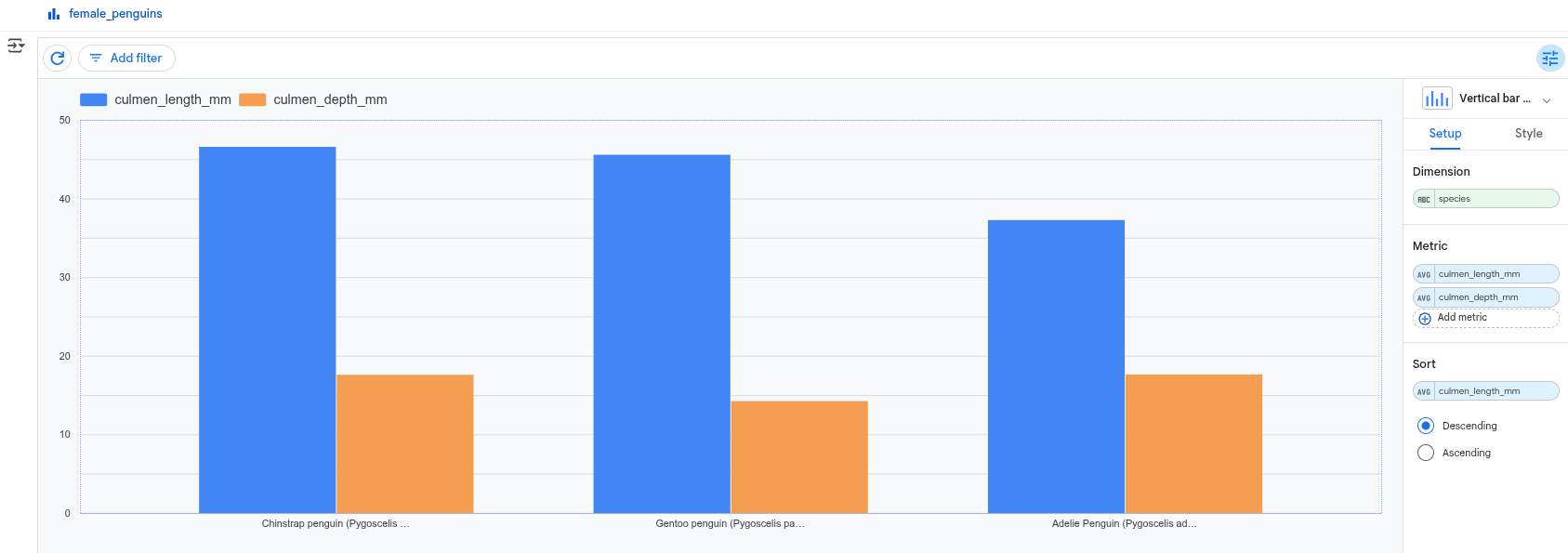
Realiza una limpieza
La manera más fácil de eliminar la facturación es borrar el proyecto que creaste para el instructivo.
Para borrar el proyecto, haz lo siguiente:


